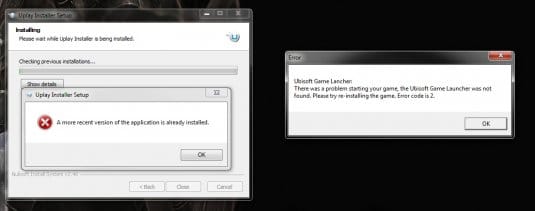не найдена программа ubisoft game launcher assassins creed 2 код ошибки 2 на пиратке
Ubisoft Game Launcher:
error code 2
О проблеме
При запуске одной из игр компании Юбисофт появляется окно с ошибкой — «Unable to find the Ubisoft Game launcher. Ubisoft Game Launcher: error code 2» при использовании английской версии, и ошибка «Не найден Ubisoft Game Launcher. Ubisoft Game Launcher: код ошибки 2» при использовании русской. Переустановка игры или Uplay не помогает, не паникуйте, статья описывает подробнейшее решение проблемы.
Часто игроки сталкиваются с ошибками в играх Assassin’s Creed, Far Cry и Splinter cell, вызывают сбои проблемы определения Гейм Лаунчера от Юбисофт в операционной системе либо с подключением приложения к интернету.
Статья рассматривает все действенные способы устранения кода ошибки 2 и подробно описывает действия по пунктам.
Часто ошибки запуска Ubisoft Game Launcher вызывают антивирусы и файерволы. Прежде чем приступить к дальнейшим действиям проверьте карантин вашего антивирусного программного обеспечения, возможно, внутри находится исполнительный файл Юбисофт Гейм Лаунчера, и файлы, связанные с работой софта, например, uplay_r1_loader64.dll, libcef.dll или ubiorbitapi_r2_loader.dll.
Настоятельно рекомендуется отключить ваше антивирусные продукты, перед тем как продолжить исправление ошибки «Ubisoft Game Launcher: error code 2».
Исправление hosts
Перед тем как что-то удалять или устанавливать, попытаемся отделаться малой кровью. Простейший способ избавится от кода ошибки 2, юбисофт гейм лаунчера, не дающего присоединиться к любимым играм, произвести проверку файла hosts.
Продвинутые пользователи ПК неоднократно сталкивались с файлом, и знают месторасположение и содержимое HOSTS. Иногда сторонние программы могут изменять системные документы, именно поэтому важно, чтобы в документе hosts не содержалось лишней информации, блокирующей работу Юбисофт Гейм Лаунчера и вызывающей код ошибки 2.
Восстановите hosts к первозданному виду, выполнив следующие действия:
Далее, создайте новый файл со стандартными настройками в любой папке жесткого диска, например, на рабочем столе:
Данная процедура решает проблемы приложения в подавляющем большинстве случаев, если при запуске игр по-прежнему появляется ошибка «Ubisoft Game Launcher: error code 2», решение найдется дальше в статье.
Полное удаление программы
Отключение ненужных служб и удаление временных файлов
Сперва попробуйте удалить Ubisoft Game Launcher, используя «Программы и компоненты», находящиеся в панели управления. Убедитесь, что любое антивирусное ПО в системе выключено. Полная переустановка игры может не понадобиться, если после проделанных действий приложение по-прежнему выдает ошибку, попробуйте переустановить игру.
Сначала нужно закрыть все ненужные программы из автозагрузки и фоновых служб.
Удаление оставшихся папок
Сделайте резервные копии сохранений
Перед дальнейшими действиями, сделайте бэкап ваших сохранений, чтобы не потерять сэйвы при переустановке. Перейдите к следующей папке:
C:\Program Files (x86)\Ubisoft\Ubisoft Game Launcher\savegames\ и скопируйте содержимое на рабочий стол. По окончании действий, скопируйте фолдер обратно.
Продолжим исправление ошибки «Ubisoft Game Launcher: Error code 2», проделайте следующие действия, обязательно следуя порядку, очередность важна:
Очистка реестра
Следующим шагом очистите реестр, используйте CCleaner, но программа не всегда справляется с поставленной задачей. Чтобы удалить хвосты программы наверняка придется действовать вручную.
Кроме устранения ошибки Ubisoft Game Launcher: Error code 2 чистка реестра решает проблему пользователей, у которых не устанавливается Ubisoft Game Launcher, вылетая на половине прогресса.
Переустановка программы
После выполненных действий – остается заново установить Uplay, и ошибка «Ubisoft Game Launcher: код ошибки 2» исчезнуть. Нажмите кнопку ниже и скачайте Uplay с официального сайта.
Dadaviz
Ошибка Ubisoft Game Launcher: Error Code 2 — как исправить
Сегодня мы расскажем о некоторых ошибках, которые возникают при работе с приложением Ubisoft Game Launcher (код ошибки 1, 2, 3). Вы узнаете отчего они возникают и что делать для решения данной проблемы.
Error code 1, 2, 3 в Ubisoft Game Launcher – ошибки, которые блокируют возможность обновлений и установку многих игр от компании Ubisoft. Far Cry 3, Assassins Creed 2, Splinter Cell Conviction, Driver San Francisco — это неполный список игр, в которых постоянно наблюдаются данные сбои. Причину появления ошибок объяснить довольно трудно, хотя это не мешает в их устранении. Ниже мы для каждого кода ошибки подобрали проверенное решение.
Исправляем Error code 1
Эта ошибка появляется при запуске UG Launcher или когда пытаешься включить игру. Действия вроде перезагрузки компьютера тут не помогут. В сети описано много сложных способов по устранению кода ошибки 2, но все сходятся во мнении, что переустановка самый верный вариант.
Ubisoft Game Launcher: Код ошибки 2 — решение
Этот случай куда более проблематичен для игрока. Решением послужат изменения в системном файле hosts. Как известно он во многом несет ответственность за корректную работу в сети интернета. Что потребуется в нем прописывать? Лично в нем ничего менять не придется, но все по порядку.
Если все вышеописанное не хочется выполнять, вот пару дополнительных и простых методов для изменения хостс-файла.
Исправляем Error code 3 в UGL
Error code 3 возникает по разным причинам — от ошибок в системных записях, до повреждения драйвера ubiorbitapi_r2.dll. Особых предписаний к решению проблемы нет. Многие предлагают отдельно скачать драйвер и установить его, но мороки и тонкостей там предостаточно. Многие форумы также сошлись во мнении, что простая переустановка все решает на 100%. Просто выполните все действия из описания к первой ошибке: удалите и переустановите Ubisoft Game Launcher и Uplay, но не забывайте после деинсталляции очистить системные реестр (CCleaner вам в помощь) и папки.
Ubisoft Game Launcher: загрузка программы
Как исправить ошибку ubisoft game launcher код ошибки 2
Эта ошибка часто встречается у пользователей, которые провели некорректную установку Uplay или скачали устаревшую версию со стороннего сайта.
Есть несколько методов решения. Первый – восстановление файлов hosts.
В большинстве случаев такой способ позволяет убрать ошибки, однако это работает не всегда. Поэтому есть другой метод:
Если и это не помогло, то остаётся очистка реестра:
Дополнительно именно этот последний метод решает проблему, при которой лаунчер не устанавливается и вылетает.
Ошибка Ubisoft Game Launcher: Error code 1
Одна из самых частых ошибок при работе с этой утилитой. Имеет несколько способов решения.
Второй метод также может помочь решить множество других ошибок.
Ошибка Ubisoft Game Launcher: Error code 2
Ошибка с таком кодом уже рассматривалась в разделе “Не найден Ubisoft Game Launcher, переустановите игру”. Пожалуйста, ознакомьтесь с информацией там – все методы уже описаны.
Ошибка Ubisoft Game Launcher: Error code 3
Возникновение проблемы с кодом 3 указывает на ошибки в системных записях, повреждениях драйверов и прочих мелочах, которые мешают стабильно работать.
Можно попытаться провести установку проблемного драйвера “ubiorbitapi_r2.dll”, однако это не всегда помогает и зачастую является неверным решением. Самый простой способ избавиться от Error code 3 – провести полную переустановку вышеописанными методами.
Решения не помогли
Если ни один из методов не помог, то остаётся всего несколько вариантов.
Полное удаление и переустановка
Для того чтобы данная проблема не возникала в будущем, вам нужно прежде чем удалять игру заходить в панель управления, найти клиент игры и сначала удалять его, а уже потом удалять игру.
Ошибка Ubisoft Game Launcher: Error code 1
Ошибка Ubisoft Game Launcher: Error code 2
Ошибка Ubisoft Game Launcher: Error code 3; FIXED и другие
Данный лаунчер подходит для всех игр от Ubisoft или для каждой игры он разный?
Лаунчер подходит абсолютно для всех игр, выпущенных когда-либо компанией Ubisoft. Периодически, его нужно обновлять для того чтобы не возникало никаких неполадок в работе самого лаунчера, так что вам следует проверять актуальные версии.
При использовании пиратской версии игры, будет ли запускаться UGL, и можно будет играть?
Нет, в случае если у вас нелицензионная версия игры, у вас не будет возможности играть на серверах компании, используя клиент UGL.
Сегодня мы расскажем о некоторых ошибках, которые возникают при работе с приложением Ubisoft Game Launcher (код ошибки 1, 2, 3). Вы узнаете отчего они возникают и что делать для решения данной проблемы.
Исправляем Error code 1
Эта ошибка появляется при запуске UG Launcher или когда пытаешься включить игру. Действия вроде перезагрузки компьютера тут не помогут. В сети описано много сложных способов по устранению кода ошибки 2, но все сходятся во мнении, что переустановка самый верный вариант.
Если все вышеописанное не хочется выполнять, вот пару дополнительных и простых методов для изменения хостс-файла.
Исправляем Error code 3 в UGL
Ошибка появляется во время запуска UG Launcher или игры. Для решения проблемы возникновения данной ошибки необходимо внести некоторые изменения в системном файле hosts. Как известно, он во многом несёт ответственность за корректную работу в сети интернета. Стоит отметить, что лично вам ничего не придётся вписывать вручную.
Теперь снова скачайте UPlay, но обязательно с официального сайта. Произведите установку, после чего сразу перезагрузите компьютер.
Перезагрузив компьютер не нужно пытаться запускать лаунчер, а тем более игры в нём. Для устранения ошибки самое время перейти к файлу hosts, который находится в папке. etc. Не открывайте файл, а просто переименуйте его в hosts. old. Создайте такой же документ и назовите его hosts.
Следует отметить, что созданный файл не должен быть с расширением txt. Для создания нужно файла нужно:
Создайте обычный файл блокнота. Удалите всю информацию с названия и поставьте имя hosts. Согласитесь на внесение изменений.
Перейдя по этой ссылке находим нужный для вашей операционной системы текст файла hosts. Копируем и вставляем в свой блокнот.
После всех вышеперечисленных действий ошибка Ubisoft Game Launcher. Код ошибки 2 должна перестать вас беспокоить.
Если вы играете в игры от Юбисофт, то может так случиться, что вам понадобится скачать Ubisoft Game Launcher с официального сайта. Эта необходимость возникает не часто в результате сбоя в системе или ее повреждения вирусами. Но если все-таки проблема возникла, то ее можно решить на этой странице.
Лаунчер используется для запуска игр от этого разработчика. Он проверяет корректность установки игры, устанавливает обновления в автоматическом режиме, а также выполняет роль защитника от пиратства. В любом случае, вы просто не сможете проиграть в любимый Assassin»s Creed или Far Cry без этой небольшой, но незаменимой программки. Сначала запускаем Ubisoft Game Launcher, а уже потом нужную игрушку.
Если у вас на компьютере возникает ошибка error code 2 или 1, это означает, что лаунчер не может начать свою работу. Решение в этом случае простое — удалить старый и установить новый. В большинстве случаев это действие полностью решает проблему. Если нет, то имеет смысл проделывать ту же процедуру с uplay. Ведь именно через эту платформу осуществляется дистрибуция игр Юбисофта. Если и это не поможет, то вам прямая дорога в техническую поддержку. Подробно опишите сложившуюся ситуацию, приведите код и текст ошибки. Вам обязательно помогут.
Видео как исправить Ubisoft Game Launcher error
Скриншоты
Особенности Юбисофт Гейм Лаунчер
Тип: игровое ПО
Дата выхода: 2016
Разработчик: Ubisoft
Платформа: PC
Тип издания: final
Язык интерфейса: русский
Лекарство: не требуется
Размер: 23 Мб
Ошибка в Ubisoft Game Launcher
Ubisoft Game Launcher — специально приложение, разработанное компанией Ubisoft, с помощью которого можно запускать приложений от этой компании. Используя данный клиент, вы всегда будете вовремя проинформированы обо всех изменениях и обновлениях в игре.
Несмотря на многозадачность и широкие возможности приложения у пользователей всё же случаются различные проблемы либо выдаёт ошибки. Сейчас мы рассмотрим какие проблемы могут возникать при использовании этого приложения и разберёмся что же делать в таких случаях.
«Не найден Ubisoft Game Launcher, переустановите игру»
Для того чтобы данная проблема не возникала в будущем, вам нужно прежде чем удалять игру заходить в панель управления, найти клиент игры и сначала удалять его, а уже потом удалять игру.
Ошибка Ubisoft Game Launcher: Error code 1
Ошибка Ubisoft Game Launcher: Error code 2
Ошибка Ubisoft Game Launcher: Error code 3; FIXED и другие
Несмотря на то, что эти ошибки имеют другие причины возникновения, решаются так же, как и первая ошибка Error Code 1, и неважно в какую игру вы при этом играете. Для решения проблемы вам нужно полностью удалить и переустановить клиент, а иногда возможно придётся и саму игру переустановить.
Теперь рассмотрим часто задаваемые вопросы, которые задают многие пользователи приложения Ubisoft Game Launcher.
Данный лаунчер подходит для всех игр от Ubisoft или для каждой игры он разный?
Лаунчер подходит абсолютно для всех игр, выпущенных когда-либо компанией Ubisoft. Периодически, его нужно обновлять для того чтобы не возникало никаких неполадок в работе самого лаунчера, так что вам следует проверять актуальные версии.
При использовании пиратской версии игры, будет ли запускаться UGL, и можно будет играть?
Нет, в случае если у вас нелицензионная версия игры, у вас не будет возможности играть на серверах компании, используя клиент UGL.
Что делать, если раньше я играл в пиратскую версию игры, а недавно купил лицензионную игру, но UGL так же не запускается?
Возможно, что у вас возник конфликт между старыми файлами нелицензионной игры и файлами новой лицензионной. Исправить эту проблему можно используя инструкцию, приведённую выше, в разделе решения ошибки Ubisoft Game Launcher: Error Code 1.
Проблема с Ubisoft Game Launcher и ее решение: Error Code 2
Решение данной ошибки, также не составит большого труда. Для ее устранения необходимо проделать следующие шаги.
Решение проблемы «Ubisoft Game Launcher: Код Ошибки 2»
Первым действием вам нужно удалить «Ubisoft Game Launcher» и «Uplay» через «Установка/Удаление программ» (Windows XP) или «Программы и компоненты» (Windows Vista/7/8). После чего удалить вручную оставшиеся папки. Далее заново установить «Uplay». Все это подробно описано тут.
Кроме того вам рекомендуется проверить содержимое файла hosts. Обратите внимание, что редактировать и переименовывать файл hosts могут только пользователи с правами администратора. Если вы не уверены, то лучше попросите помощи у более опытных людей.
И так, если вы уверены в своих знаниях, тогда выполните следующие действия:
# Copyright (c) 1993-1999 Microsoft Corp.
#
# This is a sample HOSTS file used by Microsoft TCP/IP for Windows.
#
# This file contains the mappings of IP addresses to host names. Each
# entry should be kept on an individual line. The IP address should
# be placed in the first column followed by the corresponding host name.
# The IP address and the host name should be separated by at least one
# space.
#
# Additionally, comments (such as these) may be inserted on individual
# lines or following the machine name denoted by a ‘#’ symbol.
#
# For example:
#
# 102.54.94.97 rhino.acme.com # source server
# 38.25.63.10 x.acme.com # x client host
# Copyright (c) 1993-2006 Microsoft Corp.
#
# This is a sample HOSTS file used by Microsoft TCP/IP for Windows.
#
# This file contains the mappings of IP addresses to host names. Each
# entry should be kept on an individual line. The IP address should
# be placed in the first column followed by the corresponding host name.
# The IP address and the host name should be separated by at least one
# space.
#
# Additionally, comments (such as these) may be inserted on individual
# lines or following the machine name denoted by a ‘#’ symbol.
#
# For example:
#
# 102.54.94.97 rhino.acme.com # source server
# 38.25.63.10 x.acme.com # x client host
127.0.0.1 localhost
::1 localhost
# Copyright (c) 1993-2006 Microsoft Corp.
#
# This is a sample HOSTS file used by Microsoft TCP/IP for Windows.
#
# This file contains the mappings of IP addresses to host names. Each
# entry should be kept on an individual line. The IP address should
# be placed in the first column followed by the corresponding host name.
# The IP address and the host name should be separated by at least one
# space.
#
# Additionally, comments (such as these) may be inserted on individual
# lines or following the machine name denoted by a ‘#’ symbol.
#
# For example:
#
# 102.54.94.97 rhino.acme.com # source server
# 38.25.63.10 x.acme.com # x client host
# localhost name resolution is handle within DNS itself.
# 127.0.0.1 localhost
# ::1 localhost